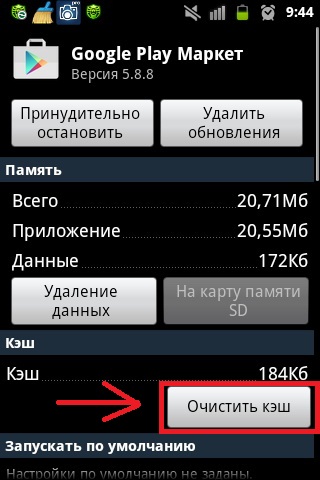Часто на телефоне андроид появляется сообщение: Память заполнена. Что делать в этом случае?
У каждого телефона существуют свои причины переполнения памяти, при которой выдается такое сообщение. Одного универсального решения нет, но можно попробовать разобраться, почему это происходит именно на вашем телефоне или планшете.
Что такое память телефона. Типы памяти
Во-первых, разберемся что представляет собой память в андроид телефоне. Есть различные типы памяти. Одна из них — это Оперативная память. Она называется RAM или ОЗУ. Что такое Оперативная память или RAM или ОЗУ?
Это память, в которую сама операционная система андроид и приложения на телефоне, записывают необходимые им данные для работы. В любой момент времени они могут считывать эти данные и пользоваться ими.
Другой тип памяти — это Внутренняя память (встроенная память). Это пространство в телефоне, где хранятся установленные приложения и ваши файлы и данные. Если сравнивать с компьютером, она похожа на жесткий диск. Она является внутренним накопителем в телефоне. Чем больше приложений вы устанавливаете, тем меньше этой памяти остается.
Память телефона заполнена хотя там ничего нет
Чем больше вы скачиваете различных файлов, в том числе: видео и фотографий, тем еще сильнее эта память уменьшается.
Есть еще один тип памяти, ПЗУ или ROM. Эта память предназначена только для чтения.
Есть внешняя память — это флешки или карты памяти, так называемая расширяемая память.
Почему переполняется память телефона
Теперь мы понимаем, почему появляется сообщение вида: Память телефона заполнена. Мы покупаем телефон, сначала присматриваемся к нему, исследуем, привыкаем. Затем начинается установка различного софта — приложений, модификаций. Мы начинаем скачивать музыку, фильмы. Все это забивает память смартфона. Память со временем уменьшается.
Особенно быстро это происходит с теми телефонами, памяти у которых изначально было не так уж много. Таким образом, сообщение Память телефона заполнена появляется при переполненной внутренней памяти.
Некоторые говорят, что они не так уж и много скачивают и устанавливают, и тем не менее у них появляется данное сообщение. Самое очевидное объяснение этому следующее. Для начала, посмотрите на только что купленный телефон. Неужели он вообще пустой? Нет.
Play Маркет уже занимает место. Сама операционная система андроид занимает очень много места. Карты. Они ведь обновляются, а обновления тоже заполняют собой внутреннюю память. Часто можно на новом телефоне найти много встроенных приложений, которые обычным способом и удалить невозможно. А они тоже занимают место во внутренней памяти.
А еще нужно понимать, что даже если вы поставили карту памяти, то это не значит, что теперь при установке приложений, они помещаются на карту. Андроид по умолчанию ставит все приложения во внутреннюю память.
Кэш — это отдельное государство. Приложения накачивают себе столько кэша! Они делают это для того, чтобы постоянно не качать данные, необходимые для их работы, из интернета. Кэш — это то место, куда приложения складывают свои временные данные. Таким образом ускоряется их работа.
Это могут быть аватарки из Одноклассников, просмотрели чей-то профиль в Instagram, фотки сохранились в кэше.
Примеры файлов, которые забивают внутреннюю память смартфона:
— записи на диктофон
— снятые на камеру видео и фотографии
— файлы, которыми обмениваетесь через мессенджеры, такие как Viber, WhatsApp, Skype и т.д.
— файлы, полученные по Bluetooth, Wi-Fi и NFC
Для того, чтобы такие файлы не накапливались во внутренней памяти смартфона, если есть возможность, то следует указать куда сохранять эти файлы для каждого из приложений (например, зайти в настройки камеры и указать ей, что отснятые ролики и фотографии нужно сохранять на карту памяти).
Перечислим наиболее распространенные приложения, в настройках которых нужно указать, что сохранять файлы нужно на карту памяти:
- браузеры — когда вы скачиваете файлы через браузер;
- диктофон — запись аудио-файла;
- редакторы документов, видео, изображений — отредактированные изображения сохраняются отдельно;
- карты, навигация;
- мессенджеры — в них мы передаем и получаем очень много файлов;
- камера — снимки, видео пусть тоже записываются и сохраняются на карту памяти.
Нам нужно узнать как можно проверить свободное место на телефоне.
Это можно сделать, например, перейдя в настройки телефона. В настройках ищем Память и смотрим, что там написано. В некоторых телефонах эту информацию можно увидеть в приложении Мои файлы.

Есть прекрасное приложение под названием DiscUsage, доступное в Play Маркет. Весит немного, но позволяет увидеть распределение файлов по всему телефону, включая карту памяти. Дает наглядное представление занятого пространства. Недостаток — не открывает медиа-контент (фотографии и видео).

Как очистить память. Различные варианты
Самый хардкорный способ — это Хард ресет (Hard Reset) или Жесткая перезагрузка. Этим способом мы вернем телефон в исходное состояние, как при покупке. Им могут воспользоваться те, кому лень ковыряться с телефоном, и они хотят решить проблему заполненной памяти одни махом.
Более консервативный способ — удалить лишние приложения и файлы, а также кэш и обновления приложений. Можно делать это вручную, а можно воспользоваться специальными утилитами, например: Clean Master или CCleaner. После того, как вы ими попользуетесь, эти утилиты можно удалять. Для информации: чем меньше приложений вы держите у себя в телефоне, тем дольше работает аккумулятор.
Следуйте следующему совету: держите свободными не менее 500 мегабайт свободного места. Если для удаления файлов вы пользуетесь Total Commander, то просто зажимаете файлик, выделяя его, и нажимаете кнопку Удалить. Если используется утилита ES Explorer, то нужно знать, что в ней есть своя встроенная корзина. Вы почистили телефон от лишних файлов, будьте добры зайти в корзину и очистить ее, иначе места от удаления не прибавится.
Можно почистить телефон с помощью приложения All in one. В нем есть пункт Очистка, телефон сканируется, далее отображается список мусора, подходящий под категорию «Можно удалять», это могут быть остатки удаленных приложений. Во вкладке Расширенный можно почистить историю браузеров и почты.
Кэш накапливают приложения, в нем они хранят свои данные. Чем больше приложений вы используете, тем больше кэша накопится на телефоне. Кэш чистится очень просто: 2 варианта — используя стандартные средства телефона, установка специальных приложений. Вопрос установки приложений становится спорным, места в телефоне не хватает, поэтому выбирайте сами, какой способ использовать.
Стандартный способ самый очевидный, заходите в диспетчер приложений, открываете любое приложение, там есть очистка кэша. В Андроид 6 есть пункт Хранилище и USB-накопители, там очень удобно отсортированы приложения по занятому пространству. Нужно понимать, что если это игра, например, весь ваш прогресс в игре сбросится. Или регистрационные данные в другом приложении. Начнете играть снова, кэш опять накопится.
Также переместим уже сохраненные файлы из внутренней памяти на карту памяти. Для этого проверяем следующие папки:
- Music — музыка
- Video
- DICM — фотографии и видео с камеры
- Bluetooth
- Download — все, что вы загружаете с интернета
- Media
- Movies
- Sounds
Дополнительно к этим папкам нужно найти папки по названиям приложений, например, у вас стоит Viber, ищете папку с таким же названием и перемещаете или удаляете файлы (видео, картинки и прочее). Удаляйте или перемещайте только те файлы, которые вы знаете, если вы не знаете, для чего служит файл, то не трогайте его, иначе повредите приложение.
Перемещать файлы можно как на самом телефоне, так и через компьютер. Оба способа очень легкие, выбирайте тот, который удобнее вам.
Для того, чтобы переместить файлы через компьютер, вам понадобится USB-кабель, с помощью которого, вы подключите телефон к ПК. Также не забудьте установить на компьютер USB-драйвер для вашего телефона. Иначе компьютер его не увидит.
Если вы хотите воспользоваться встроенными возможностями смартфона для перемещения файлов с внутренней памяти телефона на SD-карту, то вам понадобится любой файловый менеджер, будь то это встроенный менеджер, либо установите любой другой из Play Маркета, он будет более удобен в использовании, чем встроенный.
Существует еще и третий способ перемещения файлов, он совмещает в себе первый и второй способ. То есть, вы делаете перемещение, не копаясь внутри телефона, и при этом вам не нужен USB-кабель. Для этого существует сервис AirDroid, который можно скачать с Play Маркет. Он позволяет подключать телефон к компьютеру удаленно, то есть без проводов.
Если вы задаетесь вопросом: какие еще альтернативы карте памяти в целях хранения файлов и данных существуют, тогда вам следует узнать подробнее о различных сервисах облачного хранения, они довольно удобны, так как вы будете иметь к ним доступ прямо с телефона. Приложение Фотографии от Google позволяет свежи фотки отправлять прямо в облако. Если зайти в настройки приложения, то можно нажать кнопку Освободить пространство, и с телефона удалятся фотографии, которые уже точно есть в облаке. Минусом облачного хранения является то, что для просмотра фото вам нужен интернет.
Можно переместить приложения из внутренней памяти на SD-карту. Следует учесть, что не все приложения можно переместить, а также, то, что приложение не полностью перемещается на карту памяти.
Самым интересным способом, с точки зрения результативности, является объединение карты памяти с внутренней памятью смартфона, то есть карта и телефон становятся единым целым. Некоторые новые модели делают это автоматически, после установки карты памяти в слот, активируется функция, которая спрашивает владельца, не желает ли он объединить два пространства в одно. Ну а с остальными телефонами придется повозиться, но объединить и на них можно.
Как исправить ошибку «недостаточно памяти» в Android
Как Очистить Память на Андроиде: 8 Способов Освободить Место на Телефоне

Часто не самые опытные пользователи Android могут столкнуться с некоторыми проблемами, решение которых им не по силам. Часто это бывают какие-то мелочи, решение которых требует буквально пары тапов по экрану, но при этом не лежит на поверхности. Одной их таких проблем является нехватка свободного места.
Бывает такое, что человек пользуется телефоном с большой памятью, но в какой-то момент при попытке скачать не самое крупное приложение, он сталкивается с неприятным предупреждением. Оно гласит, что в памяти нет места и приложение не может быть скачано. Паника и разочарование сменяют друг друга, а на самом деле надо всего лишь сделать несколько простых действий.

Телефон пишет, что нет места? Сейчас запихнем все, что надо.
Встроенные инструменты Android

Недостаточно места
Если у вас на телефоне установлен Android 8 – считайте, что вам повезло.
В этой версии есть новые инструменты для управления свободным местом на телефоне.
Что нужно сделать?
- Заходим в «Настройки» и выбираем «Хранилище и память». Здесь ищем надпись «Освободить место».

«Настройки» - Нажимаем на «Освободить место».После этого телефон будет искать файлы и приложения, которые могут быть удалены.Поиск будет идти среди файлов и приложений, которые вы редко используете.Когда процесс завершится, вам предоставят список файлов, которые можно удалить.Вы можете или подтвердить, или отменить выбор любых файлов.

Нажимаем «Освободить место» - Если вы хотите получить немного больше информации в процессе, можете пропустить нажатие на кнопку «Освободить место», и вы обнаружите, что под кнопкой есть список, разбивающий на категории, что занимает ваше пространство.Категории включают такие пункты, как «Музыка», «Фотографии» и «Приложения».
- Нажав на любую из этих категорий, вы попадете на другой экран, где будут перечислены приложения, занимающие место в этой категории.
- Нажмите на любое из приложений и выберите «Управление пространством».На этом экране вы сможете очистить данные из этого конкретного приложения с помощью кнопки «Освободить пространство».









Профессиональная очистка
Помимо ручного удаления можно использовать специализированные программы, которые способны самостоятельно находить временные файлы, анализировать их и их кэш, а также удалять другие ненужные данные. Самая популярная сегодня программа – Cllean Master и CCleaner.

Эти программы распространяются бесплатно с русской локализацией. Для установки достаточно зайти в Play Market, найти программу через стандартных поиск и запустить ее.
Для удаления нужно выбрать очистку памяти и оптимизацию системы телефона. При этом программа будет удалять кэш не только приложений, но и самой системы, которого на телефоне тоже много.
Включить диспетчер хранилища
Android 8 (Oreo) также включает функцию «Диспетчер хранилища».
Она автоматически удаляет фотографии и видео с вашего устройства после их резервного копирования в Google Фото. Как включить Storage Manager:
- Откройте «Настройки» и нажмите «Хранилище».
- Прямо под кнопкой «Свободное пространство» вы увидите опцию «Диспетчер хранилища». Просто включите.
- Если вы нажмете на три линии слева, вы можете указать, как часто будет происходить автоматическое удаление фотографий и видео.Вы можете выбрать 30, 60 или 90-дневные интервалы.
Имейте в виду, что даже если у вас нет Oreo и функции Storage Manager, вы все равно должны иметь привычку удалять лишние фотографии и видео. Это можно делать вручную.




Способ 4: Восстановление системных файлов
Причина проблемы может быть даже не в самом браузере – иногда источником является повреждение одной или нескольких системных библиотек, которые как раз и отвечают за взаимодействие файлового менеджера и интернет-обозревателя. В такой ситуации следует прибегнуть к восстановлению данных, о чём мы тоже писали ранее.
Подробнее: Восстановление системных данных Windows 7 и Windows 10

Самсунг пишет мало свободной памяти что делать

Как правило, такая проблема появляется уже через время после того, как вы приобрели устройство. Она может появляться даже в том случае, если у вас установлен дополнительный накопитель памяти 2 и выше Гб. Решение зависит от типа самой проблемы, и их, как ни странно, может быть много! Но мы разберем их все, чтобы в дальнейшем при возникновении таких уведомлений у вас не появлялось страха в глазах!
Недостаточно места в памяти устройства Андроид
Основной список возможных проблем:
- Внутренняя память устройства заполнена (все приложения из Google Play загружаются изначально во внутреннюю память);
- У вас нет флешки в телефоне;
- В Google Play старый кэш.
Чтобы разобраться в этой проблеме, нужно понять принцип работы самого устройства, о чем и будет описано далее. В операционной системе Android по умолчанию все приложения будут устанавливаться во внутреннюю память вашего телефона. Это действительно только для стандартной инсталляции программ и игр из сервиса Google Play. Не стоит забывать и про простое копирование apk файлов в память флеш-карты или устройства смартфона.
В настройках Андроид всегда можно просмотреть полный список программ и игр, которые установлены во внутренней памяти телефона, на SD карте, сколько места занимает каждое приложение, сколько составляет объем КЭШа и многое другое.
Внимание! Стандартные программы, по умолчанию предоставляемые вместе с операционной системой от Google не могут быть удалены или перемещены на SD карту. Сюда входят различные виджеты, почта, погода, музыкальные сервисы, тот же Google Play и многое другое.
Допустим, что на вашем Андроиде пишет недостаточно памяти. Каковы будут действия? Способ решения зависит от типа проблемы!
Заполнение внутренней памяти телефона: просмотр, очистка, перенос приложений
Это первая причина, которую стоит рассматривать при возникновении подобных проблем и уведомлений на своем смартфоне.
Заходим в «Настройки», выбираем вкладку «Приложения» и смотрим список программ, которые у нас установлены в памяти телефона. Причем в самом низу экрана будет отображаться общий объем памяти и занятый объем. Если вы переключитесь на SD-карту, то система автоматически отобразит данные уже для флешки.
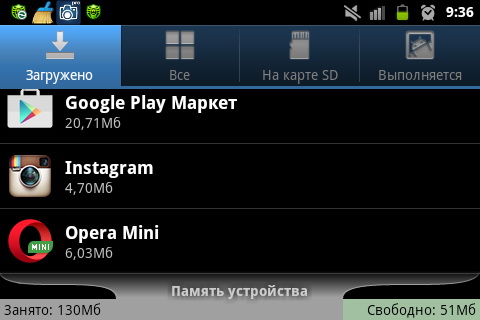
Выбираете программу и нажимаете на нее. Далее кликнете по кнопке «Перенести на SD-карту». Так переносите все игры и приложения, которые занимают лишнюю память телефона.
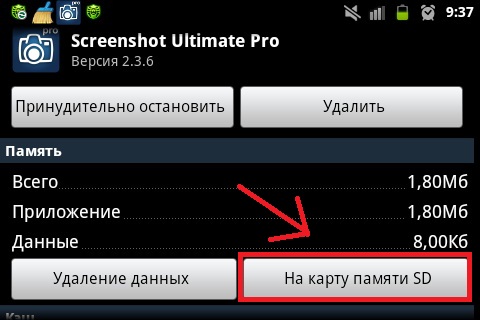
Помимо переноса советуем вам удалять программы, которыми вы никогда не пользуетесь или запускаете очень редко! К вашей учетной записи в Google Play будут привязаны даже те приложения, которые уже удалены, поэтому можете смело удалять редко используемые. В любой момент их можно будет загрузить заново.
Удаление мусора в Андроид
Помимо приложений на вашем телефоне скапливается тонна лишней информации (кэш программ, большое количество сообщений, загрузки, логи и многое другое).
Зайдите в папку Download и удалите все загруженные ранее файлы, если они вам не нужны. Часто пользуетесь браузером для просмотра сайтов? Загружаете много файлов? Тогда заходите во все браузеры, смотрите пути расположения директорий для сохранения данных и через файловый менеджер удаляйте весь мусор со своего телефона.
Обязательно очистите CMC, если их скопилось очень много, удалите прочитанные письма из электронной почты, т.к. большая часть писем хранится в локальных копиях на вашем устройстве.
Профессиональная очистка мусора в Android
Для удаления лишнего мусора можно воспользоваться специализированными программами, которые автоматически найдут все временные файлы, проанализируют кэш каждой программы и игры, очистят историю браузеров и т.д. Для этого воспользуйтесь программой Clean Master. Программа распространяется бесплатно, доступна на русском языке. Для установки зайдите в Google Play, введите название приложения и установите его на свой телефон.
Для удаления лишних файлов выбираете пункт «Мусор», для оптимизации работы своего телефона нажимаете «Ускорение». Помимо КЭШа приложений есть еще и общий кэш операционной системы, который тоже можно очищать, чтобы высвободить память.
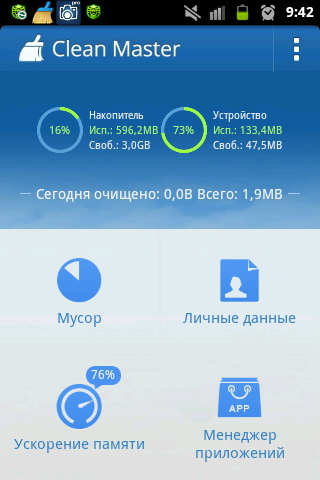
Программы не устанавливаются на Android, хотя память есть
Еще одна распространенная проблема возникает у пользователей Андроид. Свободная память в телефоне и флеш-карте есть, однако приложения не устанавливаются и система постоянно пишет, что на Андроиде недостаточно памяти. В этом случае проблема решается очисткой КЭШа в приложении Google Play.
Зайдите в «Настройки», выберите вкладку «Приложения» и найдите там Google Play. Нажмите на него и очистите кэш. Там же удалите все обновления. Теперь перезагрузите устройство и попробуйте установить программы. В 99% случаев данный метод помогает решить возникшую проблему.